Este artigo apresenta como realizar a inclusão e realizar a consulta de fornecedores.
O vídeo publicado pode possuir divergências com as telas da rotina que o seu sistema possui, mas o funcionamento permanece o mesmo.
Tópicos deste artigo
1. Cadastro
Para realizar o cadastro de um fornecedor, deve-se acessar a rotina 102, clicar no botão “Novo” e preencher os campos necessários.
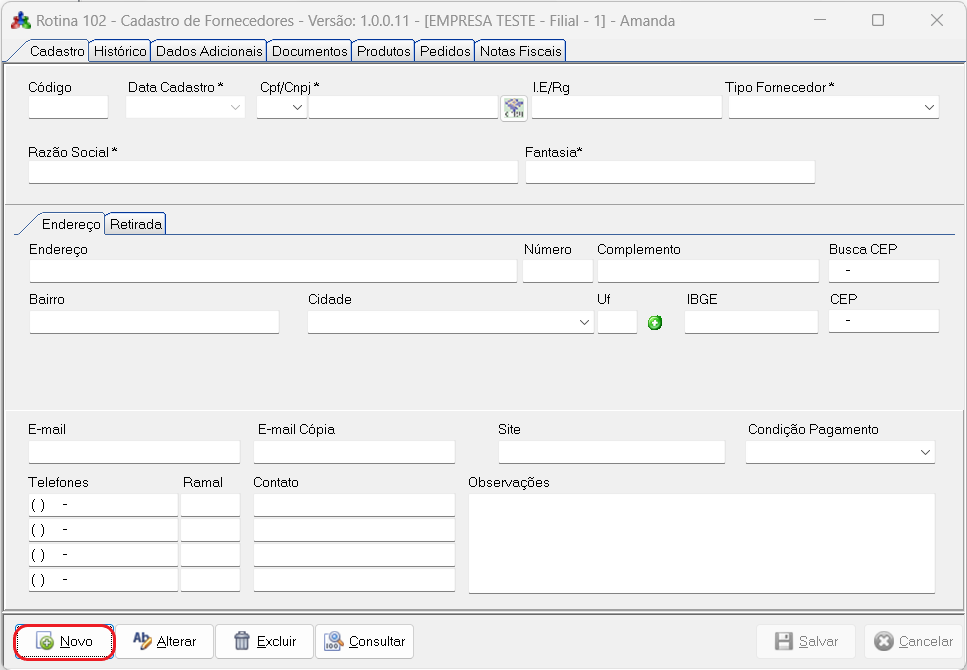
Obs.: O cadastro de fornecedores pode ser feito de forma incompleta, para isso configure o parâmetro 57 na rotina 905.
Os dados do cadastro podem ser preenchidos através da consulta pelo CNPJ. Para isso, digite o número do CNJP e clique no botão ao lado.
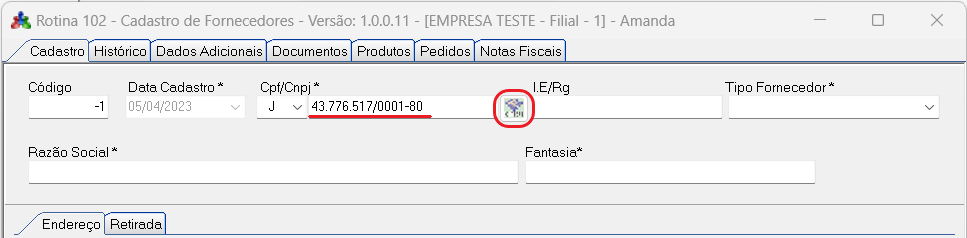
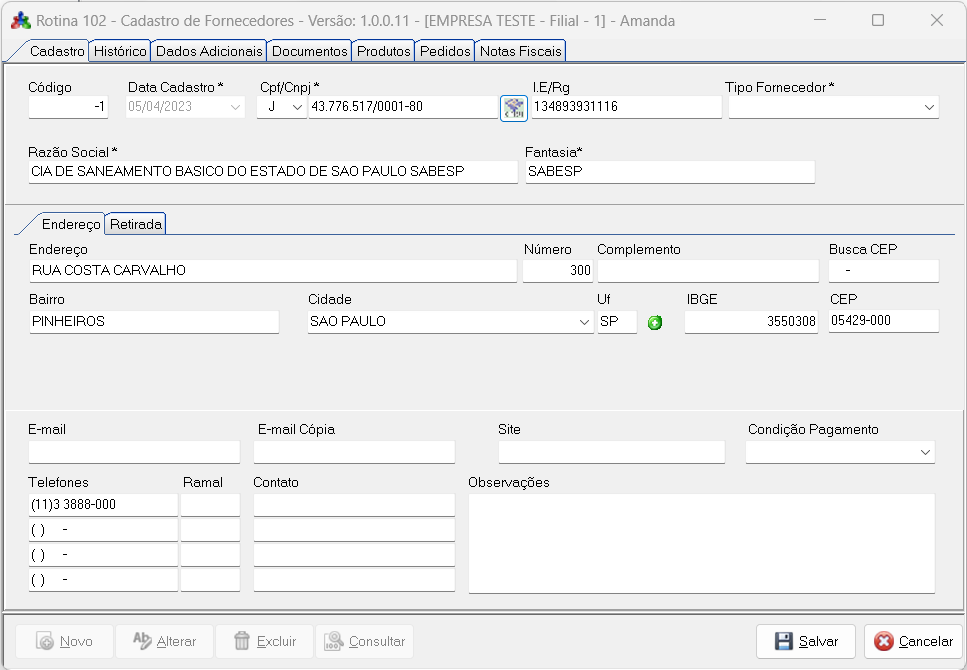
É necessário informar o tipo do fornecedor. Essa informação também pode ser utilizada para filtragem durante consultas de fornecedores.
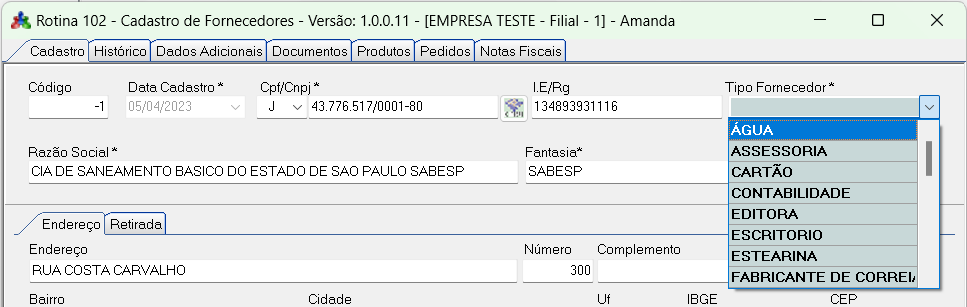
Para registrar o endereço caso não tenha sido incluído automaticamente pelo CNPJ, pode-se pesquisar pelo CEP. Após clicar no “Enter” do teclado ou sair do campo as informações serão completadas automaticamente.
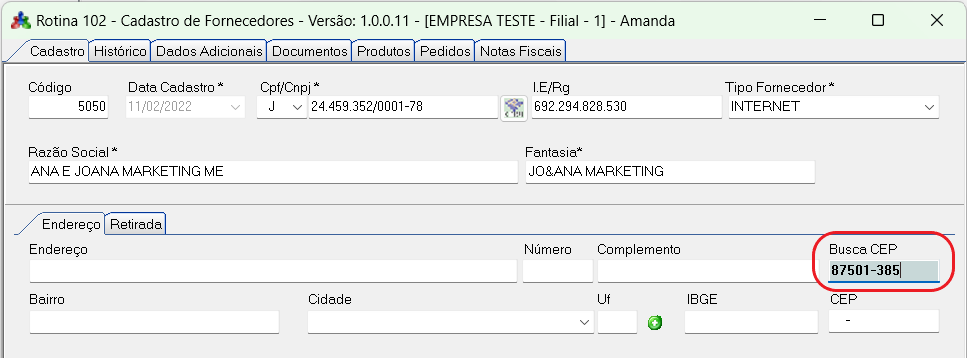
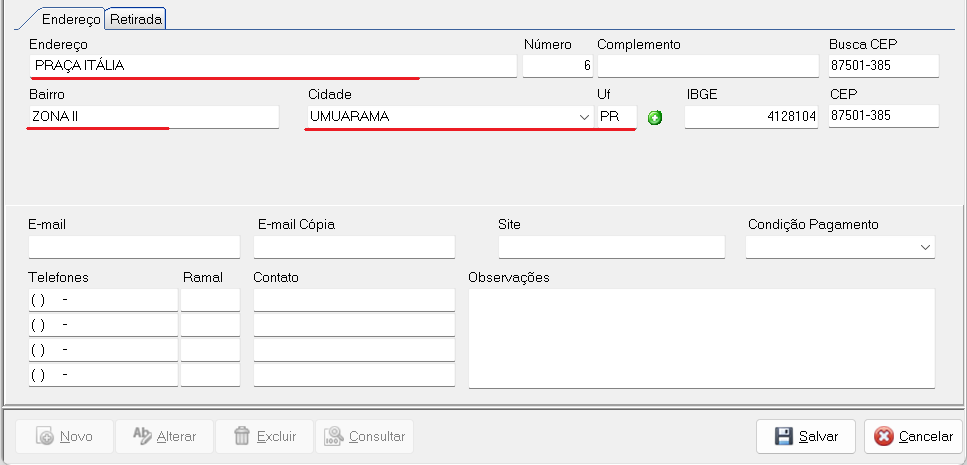
O endereço de retirada será preenchido com o mesmo endereço principal ao salvar o cadastro, mas é possível alterar os dados.
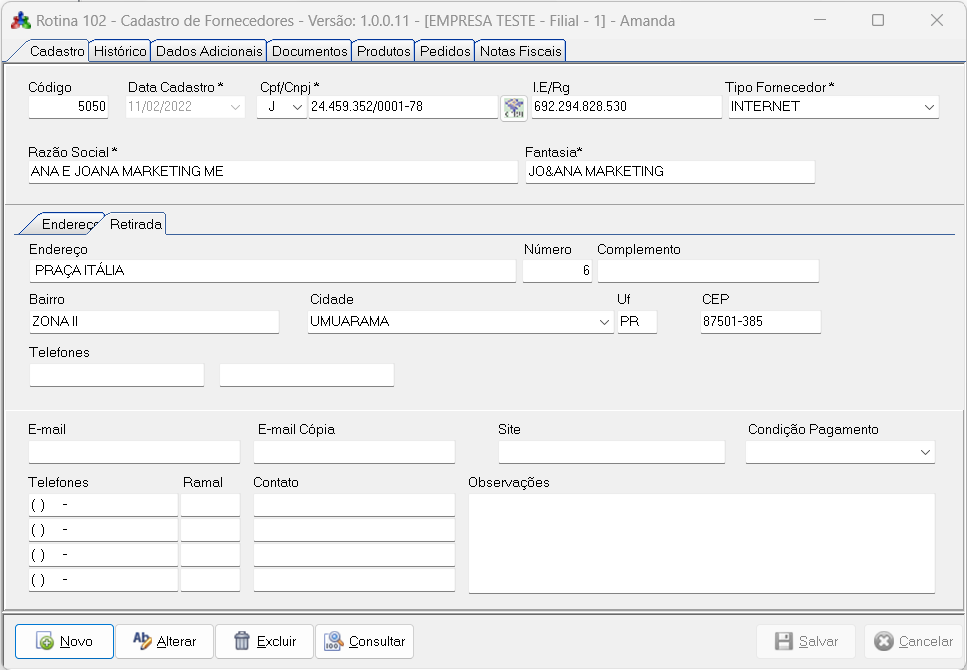
2. Histórico
A aba “Histórico” se refere à relação do fornecedor com o atendente, incluindo conversas, suporte e data de retorno.
Para realizar a inclusão, deve-se ir para a guia “Incluir” e preencher as informações.
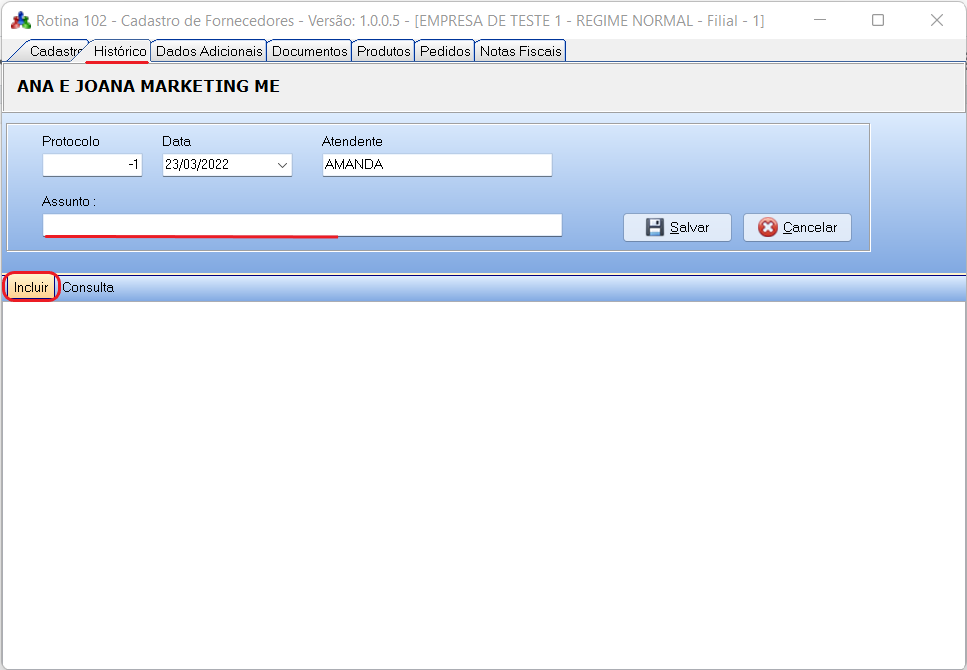
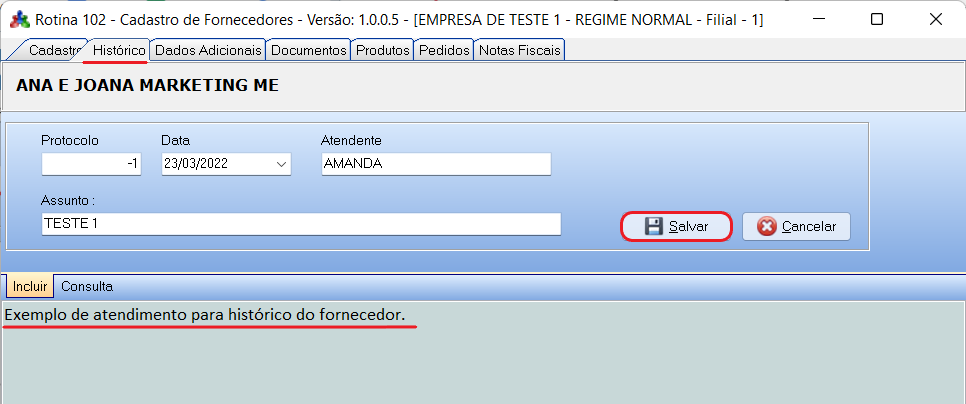
Após salvar, o atendimento constará na “Consulta”. Nesta guia pode-se visualizar os históricos cadastrados e, ao selecionar algum, o conteúdo é exibido abaixo.
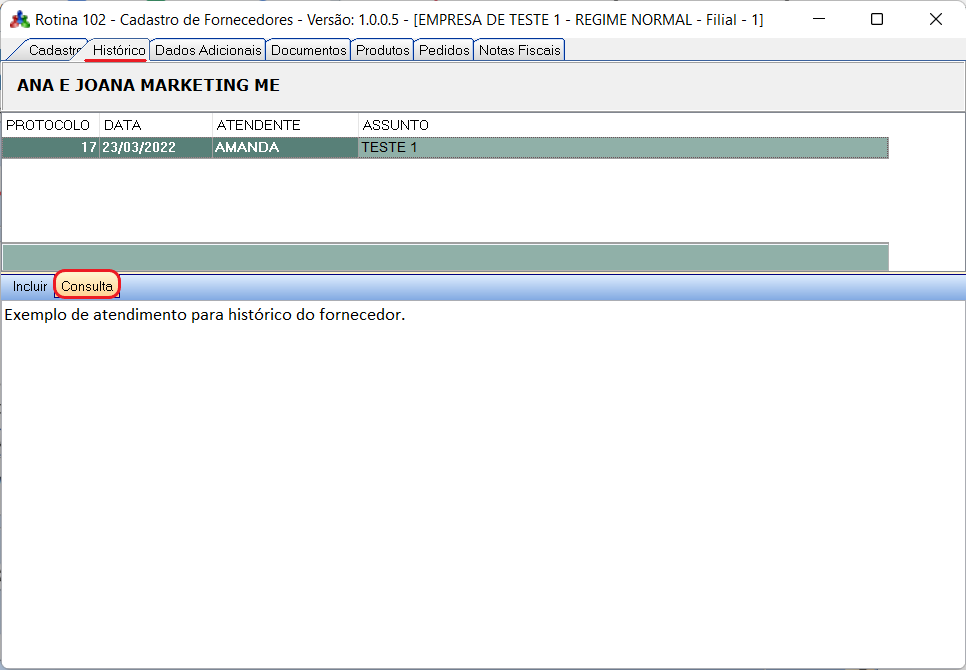
3. Dados Adicionais
Na aba de “Dados Adicionais” é possível cadastrar mais informações pertinentes ao fornecedor.
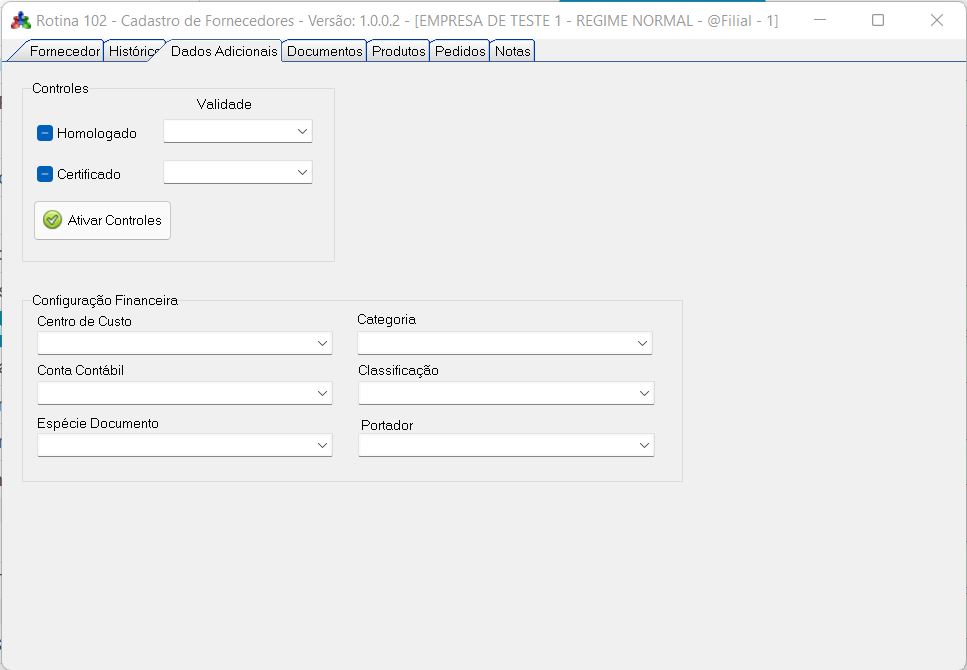
Para evitar alterações indesejadas, a área de “Controles” está desativada para edição. Para realizar a alteração dessa área, é necessário utilizar o atalho Ctrl+F5 e validar o acesso.

As informações adicionadas em configuração financeira serão utilizadas ao gerar relatórios, não havendo necessidade de preencher os campos novamente. Cada campo contém opções relacionadas, verifique e selecione o adequado. É possível cadastrar mais opções na rotina 110.
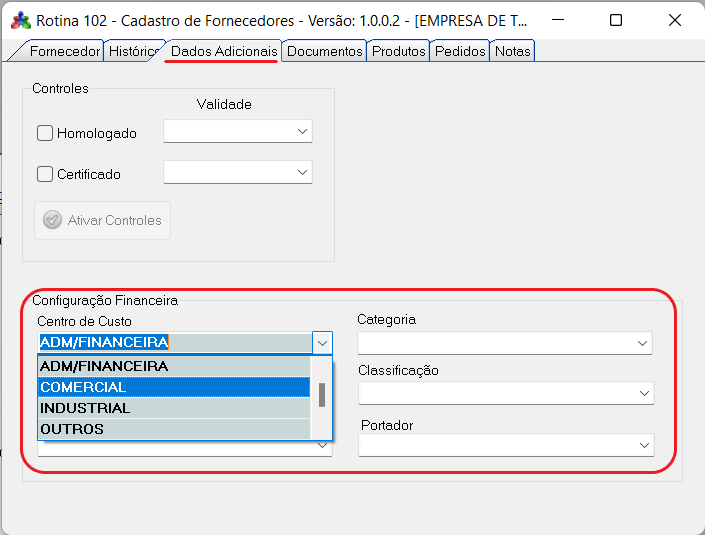
4. Documentos
Nesta aba será exibido qualquer documento que pode ser ligado ao fornecedor, gerados pela rotina 901.
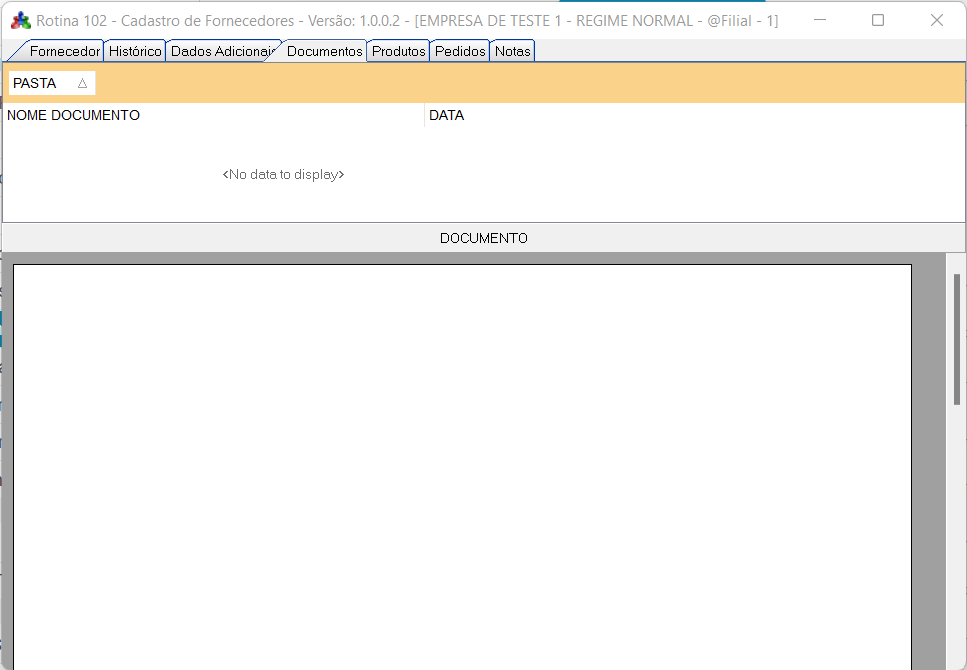
5. Produtos
Na aba “Produtos” será exibido os produtos relacionados ao fornecedor.
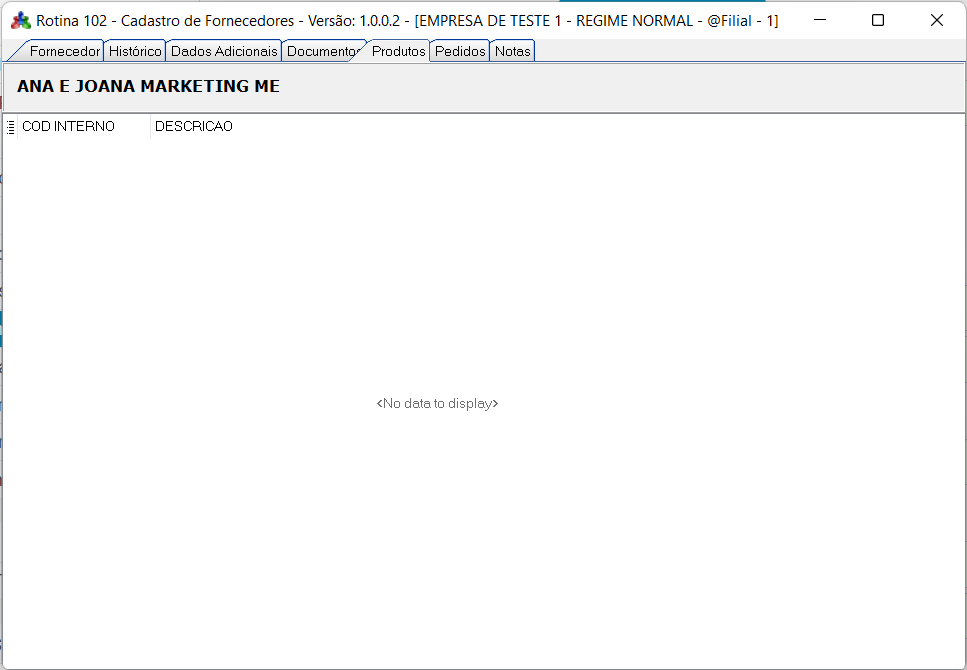
6. Pedidos
Na aba “Pedidos” será exibido os pedidos relacionados ao fornecedor.
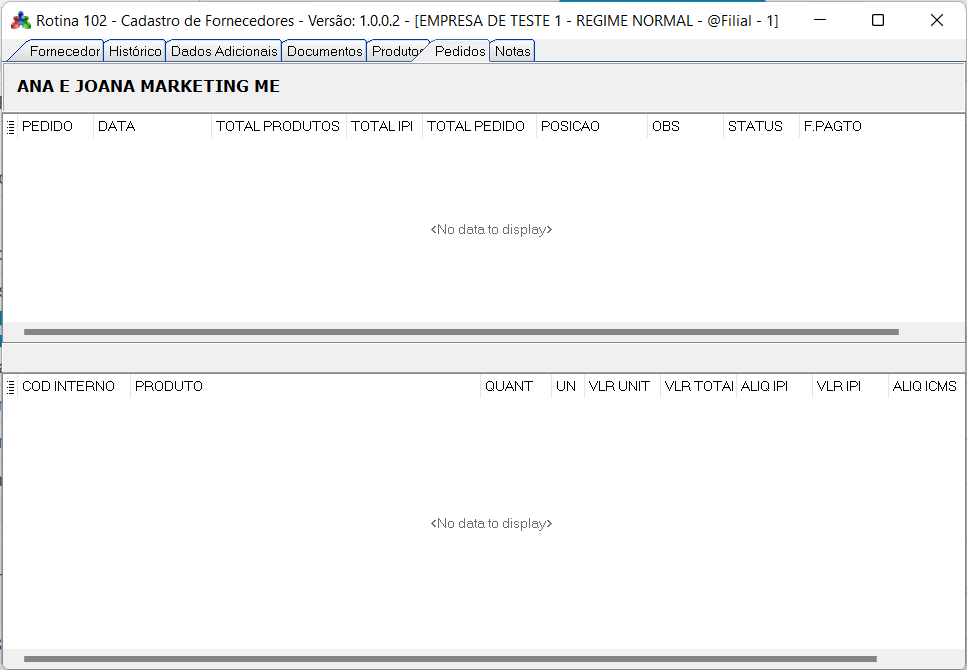
7. Notas
Na aba “Notas” será exibido as notas relacionadas ao fornecedor.
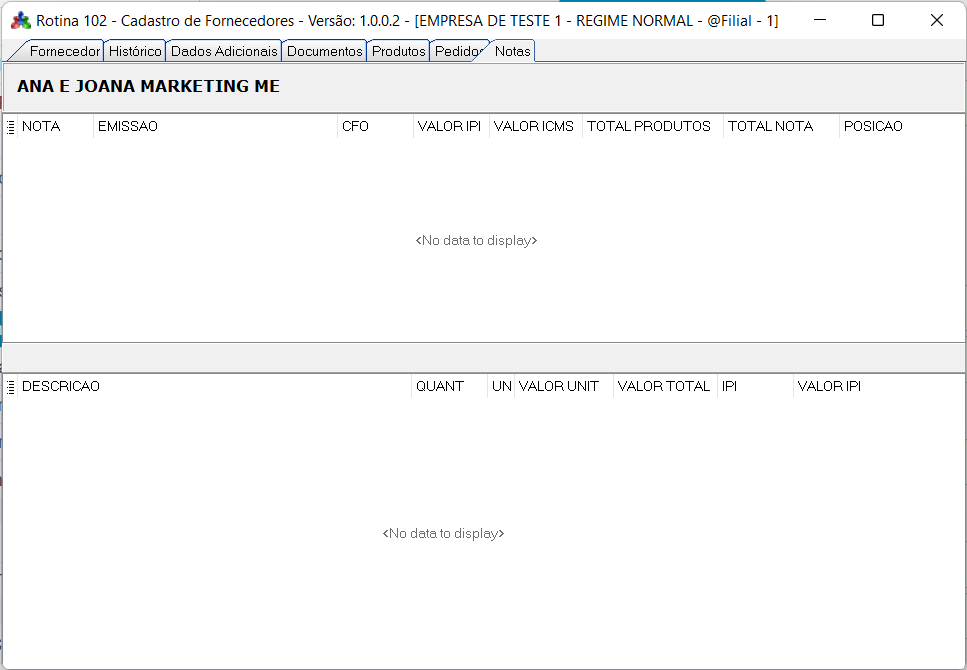
8. Consulta
Para realizar a consulta de fornecedores, deve-se clicar no botão “Consultar” na parte inferior da tela da rotina.
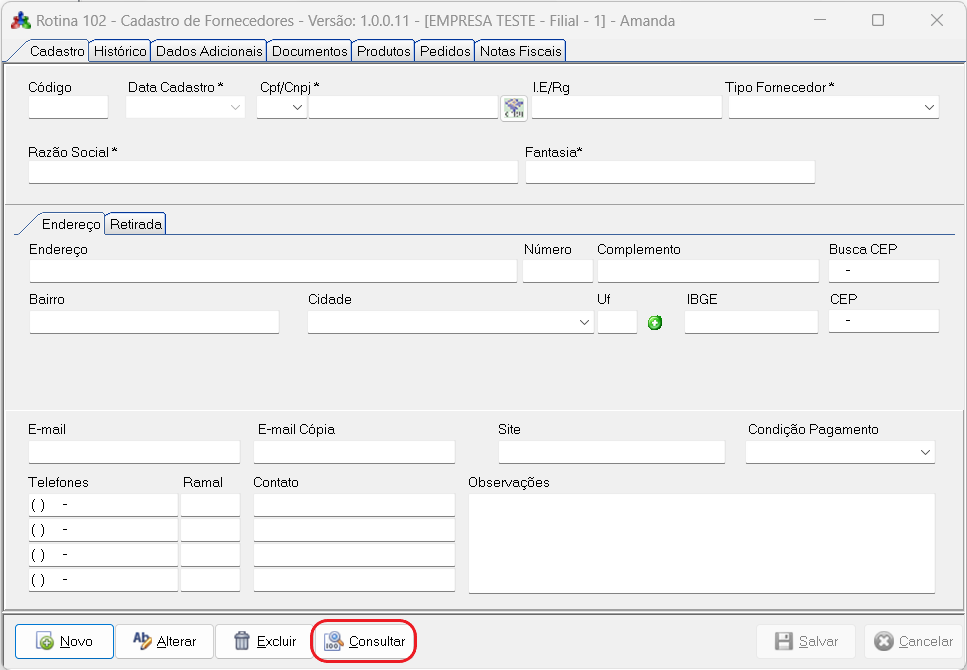
É possível pesquisar através do nome da empresa, nome fantasia, endereço etc. através do menu de opções ao lado da barra de pesquisa.
A opção “Busca entre”, caso habilitada, exibirá os resultados mesmo que seja pesquisado apenas uma parte da informação.
Caso a pesquisa não esteja encontrando o resultado esperado, verifique se a opção “Busca entre” está selecionada. Se esta opção estiver desmarcada, os resultados só serão exibidos se a pesquisa foi feita com a palavra inicial da informação.
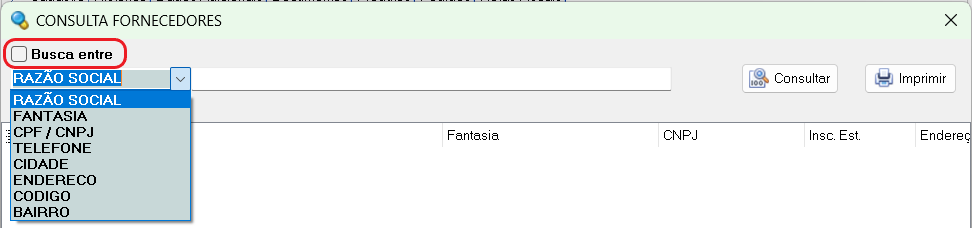
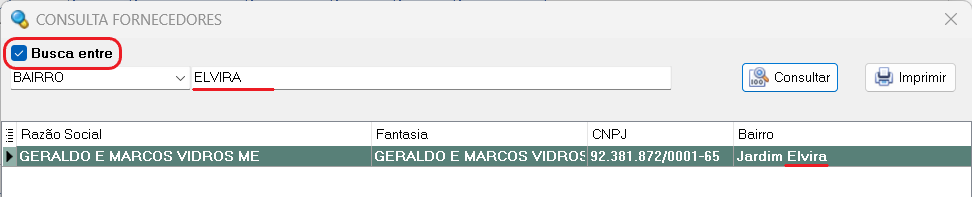
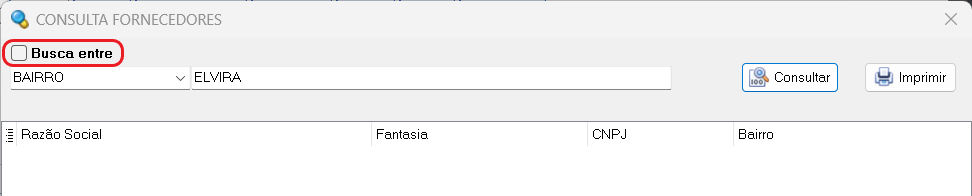
Caso queira consultar todos os fornecedores cadastrados, basta clicar no botão “Consultar” sem adicionar filtros.
Este post já foi lido 210 vezes!